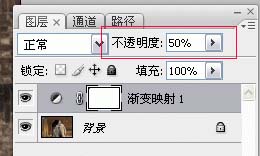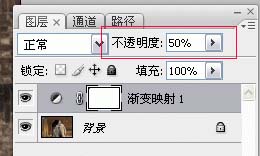关注图老师电脑网络栏目可以让大家能更好的了解电脑,知道有关于电脑的更多有趣教程,今天给大家分享Photoshop快速调出照片艺术深蓝色教程,希望对大家能有一点小小的帮助。
本教程介绍经典的深蓝色调色方法。大致过程先把原图转成淡淡的黑白效果,保留一点原图的颜色。然后再用蓝色填充并改变下图层混合模式即可。 原图
最终效果
1、打开原图素材,创建渐变映射调整图层,然后把图层不透明度改为:50%。
(本文来源于图老师网站,更多请访问https://m.tulaoshi.com/psxpcl/)
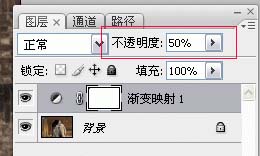
这个透明度,是根据照片得整体色彩来确定,并不适用于每张照片,觉得能达到你得目标了,就OK。现在得效果如下图。
2、在图层上面建一个纯色画布.至于为什么不使用 新建图层-填充? 因为那样修改起来不方便咯,也是个人习惯。选择淡一些得和效果类似得蓝色....(深了就什么都看不见了哦~) 如下图。

(本文来源于图老师网站,更多请访问https://m.tulaoshi.com/psxpcl/)3、之后,在图层模式上选择颜色加深。

4、是不是气氛还不够? 我们在来加个曲线。让皮肤显得更亮一些..不要过头哦! 然后再继续调整填充得蓝色..最终调整结果 填充得颜色为: #bae5fc , 渐变映射得透明度是55%.效果如下。